Snowflake with the Duplicate Layer
(→Conectarea tuturor straturilor) |
(→What happened?) |
||
| Line 58: | Line 58: | ||
http://i209.photobucket.com/albums/bb207/rore4wiki/Synfig/snow_step5.png | http://i209.photobucket.com/albums/bb207/rore4wiki/Synfig/snow_step5.png | ||
| − | == | + | == Ce s-a intamplat? == |
| − | + | Am legat valoarea "Scalar" a rotirii la stratul duplicat: <br/> | |
| − | + | Datorita stratului Duplicat, parametrul Scalar a fost setat la valori intre 1 si 6 (From si To), in pasi de cate 1 - in loc sa setam la o singura valoare. <br/> | |
| − | + | Deci avem 5 rotiri adaugate la ramura originala: una de 60° (Scalar * Link = 1 * 60°), alta de 120° ( 2 * 60°), alta de 180°, etc. Si toate aceste rotiri sunt afisate impreuna. | |
| − | + | Puteti considera stratul Duplicat ca pe un element care permite sa aiba o lista de valori, pe care o puteti lega la un parametru (real) in acelasi mod in care puteti lega o singura valoare la un parametru. <br/> | |
Revision as of 13:14, 27 April 2012
|
Warning! This page contains outdated information. The release of Synfig Studio 0.64.0 introduced new terminology and this translated page needs to be updated according to original English text. You can help updating this page - see instructions here. Thank you! |
Aceasta lectie va da un exemplu simplu de folosire a stratului duplicat - Duplicate Layer, pentru a crea un fulg de nea.
Contents
Prima ramura a fulgului de nea
Prima parte este foarte simpla: vom realiza o ramura a fulgului de nea folosind instrumentul BLine Tool/ro (sau Polygon Tool).
Selectati instrumentul Bline si asigurati-va ca in optiunile instrumentelor este selectat doar Create Region Bline. (Daca folositi instrumentul polygon, selectati fie Create Polygon Layer, fie Create Region Layer, dupa cum doriti).
Desenati ramura in partea de mijloc-sus a imaginii. Dupa desenare, selectati noul strat creat (aici il vom numi "stratul Ramura") si asigurati-va ca partea de jos a ramurii se afla aproximativ in acelasi loc cu punctul verde care indica centrul imaginii. Puteti muta ramura prin selectarea tuturor punctelor (Ctrl-A) si folosind instrumentul Normal Tool.
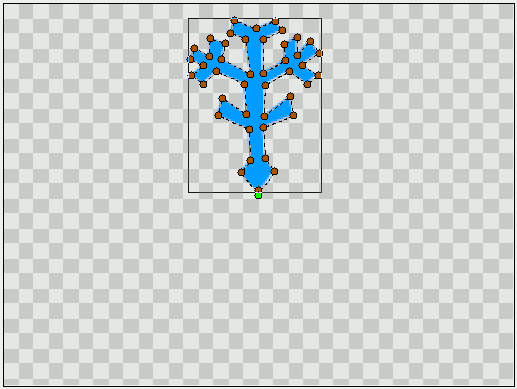
Adaugarea rotirii si duplicarea straturilor
Pentru a realiza toate cele 6 ramuri ale fulgului de nea, avem nevoie de mai multe copii ale ramurii, pe care ulterior le vom roti.
Mai intai, avem nevoie de un strat de rotire - Rotation layer. Dati click-buton-dreapta pe imagine si selectati Layer > New Layer > Transform > Rotate. Ar trebui sa obtineti un strat de rotire deasupra stratului Ramura.
Apoi, vom folosi stratul duplicat. Dati click-buton-dreapta pe imagine si selectati Layer > New Layer > Other > Duplicate.
Acum nu este vizibila nici o modificare in imagine :). In caseta Layers Panel, asigurati-va ca straturile se afla in urmatoarea ordine: stratul Duplicat deasupra, stratul Rotire la mijloc si stratul "Ramura" dedesubt.
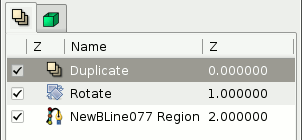
Conectarea tuturor straturilor
Selectati stratul Duplicat si alegeti caseta Params Panel/ro. Acolo se afla o valoare "Index" care este exportata automat. Numele acesteia este "Index 1". (Este afisata ca "Index(Index 1)" in caseta).
Aceasta valoare este realizata din 3 subparametri : From, To si Step.
Acesti parametri indica de cate ori este duplicat un obiect.
Avem nevoie de 6 ramuri, deci setati parametrul To la 6 (pastrati From si Step la 1).
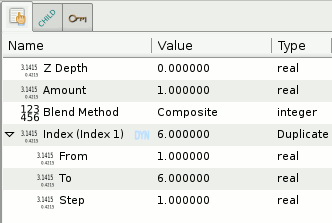
Acum mutati caseta Children Panel, si selectati valoarea "Index 1". (Extindeti ValueBase Node daca este necesar).
Pentru a avea 6 ramuri rotite, avem nevoie sa legam impreuna duplicarea si rotirea.
Selectati stratul rotire - Rotate, si reveniti la caseta Params.
Stratul Rotate are 2 parametri: Origin si Amount. Cel mai important este Amount, care indica unghiul rotirii.
Dati click-buton-dreapta pe Amount si selectati Convert > Scale.
Acum Amount este compus din doi subparametri, Link (un unghi) si Scalar (numar real), intreaga rotire fiind egala cu Link * Scalar.
Setati subparametrul Link la 60 (that's the angle between the snowflake branches).
Dati click-buton-dreapta pe parametrul Scalar si selectati Connect. Se va conecta la valoarea anterioara selectata "Index 1" (din caseta Children) la parametrul Scalar.
Cum arata dupa conectare:
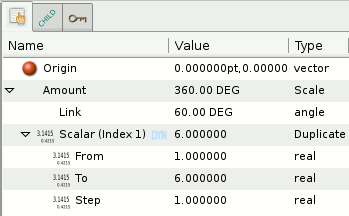
Acum ar trebui sa aveti un fulg de nea complet!

Ce s-a intamplat?
Am legat valoarea "Scalar" a rotirii la stratul duplicat:
Datorita stratului Duplicat, parametrul Scalar a fost setat la valori intre 1 si 6 (From si To), in pasi de cate 1 - in loc sa setam la o singura valoare.
Deci avem 5 rotiri adaugate la ramura originala: una de 60° (Scalar * Link = 1 * 60°), alta de 120° ( 2 * 60°), alta de 180°, etc. Si toate aceste rotiri sunt afisate impreuna.
Puteti considera stratul Duplicat ca pe un element care permite sa aiba o lista de valori, pe care o puteti lega la un parametru (real) in acelasi mod in care puteti lega o singura valoare la un parametru.